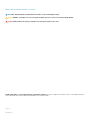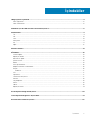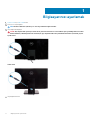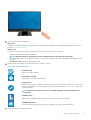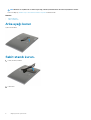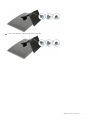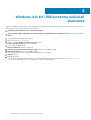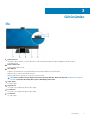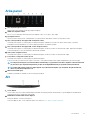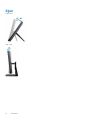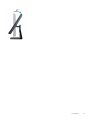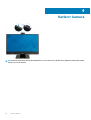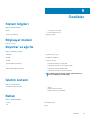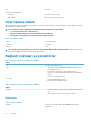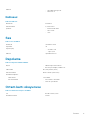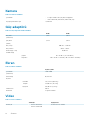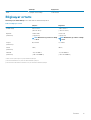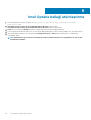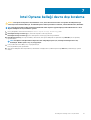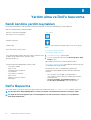Inspiron 22 3000 Hepsi bir Arada
Kurulum ve Teknik Özellikleri
Resmi Model: W19B
Resmi Tip: W19B001

Notlar, dikkat edilecek noktalar ve uyarılar
NOT NOT, ürününüzü daha iyi kullanmanıza yardımcı olacak önemli bilgiler sağlar.
DİKKAT DİKKAT, donanım hasarı veya veri kaybı olasılığını gösterir ve sorunu nasıl önleyeceğinizi bildirir.
UYARI UYARI, mülk hasarı, kişisel yaralanma veya ölüm potansiyeline işaret eder.
© 2017-2019 Dell Inc. veya bağlı kuruluşları. Tüm hakları saklıdır. Dell, EMC ve diğer ticari markalar, Dell Inc. veya bağlı kuruluşlarının
ticari markalarıdır. Diğer ticari markalar ilgili sahiplerinin ticari markaları olabilir.
2019-09
Revizyon A01

1 Bilgisayarınızı ayarlamak................................................................................................................4
Arka ayağı kurun.....................................................................................................................................................................6
Sabit standı kurun..................................................................................................................................................................6
2 Windows için bir USB kurtarma sürücüsü oluşturma........................................................................8
3 Görünümler................................................................................................................................. 9
Ön............................................................................................................................................................................................ 9
Sol.......................................................................................................................................................................................... 10
Geri.........................................................................................................................................................................................10
Arka panel...............................................................................................................................................................................11
Alt............................................................................................................................................................................................11
Eğim....................................................................................................................................................................................... 12
4 Katlanır kamera...........................................................................................................................14
5 Özellikler....................................................................................................................................15
Sistem bilgileri....................................................................................................................................................................... 15
Bilgisayar modeli................................................................................................................................................................... 15
Boyutlar ve ağırlık................................................................................................................................................................. 15
İşletim sistemi........................................................................................................................................................................15
Bellek......................................................................................................................................................................................15
Intel Optane bellek................................................................................................................................................................16
Bağlantı noktaları ve konektörler........................................................................................................................................ 16
İletişim....................................................................................................................................................................................16
Kablosuz...........................................................................................................................................................................17
Ses..........................................................................................................................................................................................17
Depolama...............................................................................................................................................................................17
Ortam kartı okuyucusu.........................................................................................................................................................17
Kamera...................................................................................................................................................................................18
Güç adaptörü........................................................................................................................................................................ 18
Ekran......................................................................................................................................................................................18
Video...................................................................................................................................................................................... 18
Bilgisayar ortamı................................................................................................................................................................... 19
6 Intel Optane belleği etkinleştirme................................................................................................ 20
7 Intel Optane belleği devre dışı bırakma..........................................................................................21
8 Yardım alma ve Dell'e başvurma................................................................................................... 22
İçindekiler
İçindekiler 3

Bilgisayarınızı ayarlamak
1. Ayaklı stand veya sabit standı kurun.
2. Klavyeyi ve fareyi bağlayın.
NOT Kurulum talimatları için klavye ve fare ile gönderilen belgelere bakın.
3. Güç adaptörünü bağlayın.
UYARI Güç adaptörünün potansiyel olarak zarar görmesini önlemek ve stant farklı bir yöne getirildiği zaman sistemin
beklenmedik bir şekilde kapanmasını önlemek için güç adaptörü kablosunu yönlendirme kanalının içerisinden geçirin.
Ayaklı stand
Sabit stand
4. Güç düğmesine basın.
1
4 Bilgisayarınızı ayarlamak

5. İşletim sistemi kurulumu tamamlamak.
Ubuntu için:
Kurulumu tamamlamak için ekrandaki yönergeleri izleyin. Ubuntu kurulumu hakkında daha fazla bilgi için bkz. bilgi bankası, kısım: SLN
en151664 www.dell.com/support.
Windows İçin:
Kurulumu tamamlamak için ekrandaki yönergeleri izleyin. Kurulum sırasında Dell şunları tavsiye eder:
• Windows güncelleştirmeleri için bir ağa bağlanın.
NOT
Güvenli bir kablosuz ağa bağlanıyorsanız istendiğinde kablosuz ağ erişimi için parolayı girin.
• İnternet'e bağlanıyorsanız oturum açabilir veya Microsoft hesabı oluşturabilirsiniz. İnternet'e bağlı değilseniz çevrimdışı bir hesap
oluşturun.
• Destek ve Koruma ekranında iletişim bilgilerinizi girin.
6. Windows Başlat menüsünden Dell uygulamalarını bulun ve kullanın - Önerilir
Tablo 1. Dell uygulamalarını bulun.
Dell Ürün Kaydı
Bilgisayarınızı Dell’e kaydedin.
Dell Yardım ve Destek
Bilgisayarınız için yardım ve desteğe erişin.
SupportAssist
Bilgisayarınızın donanım ve yazılımının sağlık durumunu proaktif olarak denetler. SupportAssist OS Recovery
(kurtarma) aracı işletim sisteminizdeki problemleri çözer. Daha fazla bilgi için dell.com/support adresindeki
dokümanlara bakın.
NOT SupportAssist'deki garanti sona erme tarihine tıklayarak garantinizi yenileyin veya
yükseltin.
Dell Güncelleme
Bilgisayarınızı yayınlandıkça kritik düzeltmeler ve en yeni aygıt sürücüleriyle günceller.
Dell Dijital Gönderim
Ayrıca satın alınan ancak bilgisayarınıza önceden yüklenmeyen yazılım uygulamalarını indirin.
7. Windows için kurtarma sürücüsü oluşturun.
Bilgisayarınızı
ayarlamak 5

NOT Windows’ta oluşabilecek sorunları tespit edip çözmek için bir kurtarma sürücüsü oluşturulması önerilir.
Daha fazla bilgi için, Windows için USB kurtarma sürücüsü oluşturma bölümüne bakın .
Konular:
• Arka ayağı kurun
• Sabit standı kurun.
Arka ayağı kurun
Ayaklı standı kaldırın.
Sabit standı kurun.
1. Stand yükselticiyi kaldırın.
2. Tabanı takın.
6
Bilgisayarınızı ayarlamak

3. Tabanı stand yükselticiye sabitlemek için tutucu vidayı sıkın.
Bilgisayarınızı ayarlamak 7

Windows için bir USB kurtarma sürücüsü
oluşturma
Windows’ta çıkabilecek sorunları tespit etmek ve gidermek için bir kurtarma sürücüsü oluşturun. Kurtarma sürücüsünü oluşturmak için en az
16 GB
kapasiteye sahip boş bir USB flash sürücü gereklidir.
NOT Bu işlemin tamamlanması bir saate kadar sürebilir.
NOT Aşağıdaki adımlar yüklü Windows sürümüne bağlı olarak değişebilir. En son talimatlar için Microsoft destek sitesine
bakın.
1. USB flash sürücüsünü bilgisayarınıza bağlayın.
2. Windows aramada, Kurtarma yazın.
3. Arama sonuçlarında, Kurtarma sürücüsü oluştur'a tıklayın.
Kullanıcı Hesabı Denetimi penceresi görüntülenir.
4. Devam etmek için Evet'i tıklatın.
Kurtarma Sürücüsü penceresi görüntülenir.
5. Sistem dosyalarını kurtarma sürücüsüne yedekle öğesini seçin ve İleri'ye tıklayın.
6. USB flash sürücüsü öğesini seçin ve İleri'ye tıklayın.
USB flash sürücüsündeki tüm verilerin silineceğini bildiren bir ileti görüntülenir.
7. Oluştur'u tıklatın.
8. Son öğesine tıklayın.
USB kurtarma sürücüsünü kullanarak Windows'u yeniden yükleme hakkında daha fazla bilgi edinmek için www.dell.com/support/
manuals adresinde ürününüzün Servis El Kitabı'nın Sorun Giderme bölümüne bakın.
2
8 Windows için bir USB kurtarma sürücüsü oluşturma

Görünümler
Ön
1. Katlanır kamera
Görüntülü sohbet yapmanızı, fotoğraf çekmenizi ve video kaydetmenizi sağlar. Bu kamera gizliliğinizi korumak için geriye
katlanabilmektedir.
2. Kamera durum ışığı
Kamera kullanımdayken yanar.
3. Güç düğmesi
Kapalıysa, uyku durumunda veya hazırda bekletme durumundaysa bilgisayarı açmak için basın.
Bilgisayar açık ise, uyku moduna almak için basın.
Bilgisayarı kapatmaya zorlamak için 4 saniye boyunca basılı tutun.
NOT
Güç Seçenekleri’nde güç düğmesi davranışını özelleştirebilirsiniz. Daha fazla bilgi için www.dell.com/support/
manuals sayfasından Me and My Dell’e (Ben ve Dell Bilgisayarım) bakın.
4. Sağ hoparlör
Ses çıkışı sağlar.
5. Sağ mikrofon
Ses kaydı ve sesli çağrılar için dijital ses girişi sağlar.
6. Sol mikrofon
Ses kaydı ve sesli çağrılar için dijital ses girişi sağlar.
7. Sol hoparlör
Ses çıkışı sağlar.
3
Görünümler 9

Sol
1. SD kart yuvası
SD kartı okur ve yazar.
Geri
1. Radyo sinyali düzenlemeleri etiketi
Bilgisayarınızın kablosuz bileşenlerine dair yasal düzenleme bilgilerini içerir.
2. Arka panel
Güç, USB, ses ve diğer aygıtları bağlayın.
3. Yönetmelik etiketi
Bilgisayarınız hakkındaki düzenleyici bilgilerini içerir.
10
Görünümler

Arka panel
1. Güç adaptörü bağlantı noktası
Bilgisayarınıza güç sağlamak için bir güç adaptörü bağlayın.
2. HDMI-çıkış bağlantı noktası
Bir TV'ye veya HDMI girişi etkin başka bir aygıta bağlayın. Video ve ses girişi / çıkışı sağlar.
3. Ağ bağlantı noktası
Ağ veya İnternet erişimi için, bir yönlendiriciden veya geniş bantlı modemden bir Ethernet (RJ45) kablosu takın.
4. Güç açma/Uyandırma desteğiyle USB 2.0 bağlantı noktası
Harici depolama aygıtları ve yazıcılar gibi çevre birimlerini bağlayın. 480 Mb/sn'ye kadar veri aktarım hızları sağlar. Uyandırma:
Bu bağlantı noktasına bağlı klavye veya fare ile bilgisayarı bekleme modundan uyandırın.
5. Güç açma/Uyandırma desteğiyle USB 3.1 Gen 1 bağlantı noktası
Harici depolama aygıtları ve yazıcılar gibi çevre birimlerini bağlayın. 5 Gb/sn'ye kadar veri aktarım hızları sağlar. Bilgisayarı bu bağlantı
noktasına bağlı klavye veya fare ile bekleme durumundan uyandırın.
6. USB 3.1 Gen 1 bağlantı noktası
Harici depolama aygıtları ve yazıcılar gibi çevre birimlerini bağlayın. 5 Gb/sn'ye kadar veri aktarım hızları sağlar.
7. PowerShare'e sahip USB 3,1 Gen 1 portu
Harici depolama aygıtları ve yazıcılar gibi çevre birimlerini bağlayın.
5 Gb/sn'ye kadar veri aktarım hızları sağlar. PowerShare, USB aygıtlarınızı bilgisayarınız kapalı olduğunda bile şarj etmenizi sağlar.
NOT
Bilgisayarınız kapalı veya hazırda bekleme durumundaysa, aygıtlarınızı PowerShare bağlantı noktasını kullanarak
şarj etmek için güç adaptörünü bağlamanız gerekir. Bu özelliği BIOS kurulum programında etkinleştirmelisiniz.
NOT Belirli USB aygıtları, bilgisayar kapandığında veya uyku durumundayken şarj olmayabilir. Bu gibi durumlarda,
cihazı şarj etmek için bilgisayarı açın.
8. Mikrofonlu kulaklık girişi
Kulaklık veya kulaklık seti (kulaklık ve mikrofon birleşimi) bağlayın.
Alt
1. Servis Etiketi
Servis Etiketi, Dell servis teknisyenlerinin bilgisayarınızdaki donanım bileşenlerini tanımlamalarını ve garanti bilgilerine erişebilmelerini
sağlayan benzersiz bir alfanümerik tanımlayıcıdır.
2. Dahili Ekran Kendi Kendini Sınama düğmesi
Ekran için dahili bir otomatik test başlatma
Daha fazla bilgi için, bkz. Sorun Giderme bölümü, servis kılavuzu, www.dell.com/support/manuals.
Görünümler
11

Eğim
Ayaklı stand
Sabit stand
12 Görünümler

Görünümler 13

Katlanır kamera
NOT Kameraya erişmek için ekranın üzerindeki kamera çerçevesine basın ve bırakın. Geri çekilme konumuna gelene kadar
kamera çerçevesine bastırın.
4
14 Katlanır kamera

Özellikler
Sistem bilgileri
Tablo 2. Sistem bilgileri
İşlemci
• 7.
nesil Intel Core i3/i5/i7
• Intel Pentium Dual Core
Sistem yonga kümesi İşlemciye entegre
Bilgisayar modeli
Inspiron 3277 AIO
Boyutlar ve ağırlık
Tablo 3. Boyutlar ve ağırlık
Yükseklik
329,40 mm (12,97 inç)
Genişlik
497,90 mm (19,60 inç)
Derinlik
41,5 mm (1,63 inç)
Standsız ağırlık (maksimum)
• Dokunmatik: 5,15 kg (11,35 pound)
• Dokunmatik olmayan: 4,73 kg (10,43 pound)
Altlık olmadan ağırlık (minimum)
• Dokunmatik: 4,67 kg (10,30 pound)
• Dokunmatik olmayan: 4,27 kg (9,41 pound)
NOT Bilgisayarınızın ağırlığı, istenen yapılandırmaya ve
üretim çeşitliliğine göre değişebilir.
İşletim sistemi
Tablo 4.
İşletim sistemi
Desteklenen işletim sistemleri
• Ubuntu
• Windows 10 Home 64-bit
• Windows 10 Professional 64 bit
Bellek
Tablo 5. Bellek
özellikleri
Yuvalar İki SODIMM yuvası
Tür
DDR4
5
Özellikler 15

Hız 2133 MHz
Desteklenen yapılandırmalar:
Yuva başına 2 GB, 4 GB, 8 GB ve 16 GB
Toplam bellek 4 GB, 6 GB, 8 GB, 12 GB ve 16 GB
Intel Optane bellek
Intel Optane bellek, depolama hızlandırıcısı görevini görür. Bilgisayarı ve sabit sürücüler ve katı hal sürücüleri (SSD'ler) gibi her türlü SATA
tabanlı depolama ortamları hızlandırır.
NOT Intel Optane bellek, aşağıdaki gereksinimleri karşılayan bilgisayarlarda desteklenir:
• 7. nesil veya üzeri Intel Core i3/i5/i7 işlemci
• Windows 10 64 bit sürümü veya üzeri (Yıldönümü Güncelleştirmesi)
• Intel Rapid Storage Teknolojisi sürücüsü 15.5.xxxx sürümü veya üzeri
Tablo 6. Intel Optane bellek
Arayüz PCIe NVMe 3.0 x2
Konnektör M.2 2280
Kapasite 16 GB
NOT Intel Optane belleği etkinleştirme veya devre dışı bırakma hakkında daha fazla bilgi için bkz. Intel Optane belleği
etkinleştirme veya Intel Optane belleği devre dışı bırakma.
Bağlantı noktaları ve konektörler
Tablo 7. Bağlantı noktaları ve
konektörlerin özellikleri
Harici:
Ağ Bir adet RJ45 bağlantı noktası
USB
• Güç açma/Uyanma özelliklerini destekleyen bir adet USB 3.1
Gen 1 bağlantı noktası
• PowerShare'e sahip USB 3.1 Gen 1 bağlantı noktası
• Güç açma/Uyanma özelliklerini destekleyen USB 2.0 bağlantı
noktası
• USB 3.1 Gen 1 bağlantı noktası
Ses/Video
• Bir adet kulaklık bağlantı noktası
• bir adet HDMI v1.4 bağlantı noktası
Tablo 8. Bağlantı noktaları ve konektörlerin özellikleri
Dahili:
M.2 kart
• SSD kart (SATA) (7. Kuşak Intel Core işlemciler) için bir M.2
yuva
• WiFi ve Bluetooth kombo kartı için bir adet M.2 yuva
İletişim
Tablo 9.
İletişim özellikleri
Ethernet Sistem kartına entegre edilmiş 10/100/1000 Mbps Ethernet
denetleyicisi
16 Özellikler

Kablosuz
• Wi-Fi 802.11a/b/g/n/ac
• Bluetooth 4.1
Kablosuz
Tablo 10. Kablosuz
Aktarım hızı 433 Mb/sn
Frekans bantları 2,4 GHz/5 GHz
Şifreleme
• 64-bit/128-bit WEP
• AES-CCMP
• TKIP
Ses
Tablo 11. Ses özellikleri
Denetleyici Realtek ALC3246
Hoparlörler İki
Hoparlör çıkışı
• Ortalama: 3 W
• Tepe: 3,5 W
Mikrofon Dijital dizi mikrofon
Depolama
Tablo 12. Depolama
teknik özellikleri
Arayüz
• Sabit disk için SATA 6 Gb/sn
• M.2 kart için 16 Gbps'ye kadar PCIe
Sabit sürücü Bir 2,5 inç sürücü (SATA)
Katı-hal sürücüsü Bir M.2 sürücü (SATA/PCIe)
Desteklenen kapasite:
Sabit sürücü 2 TB'a kadar
Katı-hal sürücüsü
• PCIe NVMe: 1 TB'a kadar
• SATA: En çok 256 GB
Ortam kartı okuyucusu
Tablo 13. Ortam kartı okuyucu
özellikleri
Tür Bir adet SD kart yuvası
Desteklenen kartlar SD kart
Özellikler 17

Kamera
Tablo 14. Kamera özellikleri
Çözünürlük
• Fotoğraf: 1280 x 720 (HD); 0,92 megapiksel
• Video: 30 karede (maksimum) 1280 x 720 (HD)
Köşegen görüntüleme açısı 74,6 derece
Güç adaptörü
Tablo 15. Güç adaptörü teknik özellikleri
65 W 90 W
Giriş akımı
(maksimum)
1,70 A 1,50 A
Çıkış akımı
(sürekli)
3,34 A 4,62 A
Giriş Voltajı 100 VAC – 240 VAC
Giriş frekansı 50 Hz – 60 Hz
Dereceli çıkış voltajı 19,50 VDC
Sıcaklık aralığı:
Çalışma 0°C ila 40°C (32°F ila 104°F)
Depolama -40 °C ila 70 °C arasında (-40 °F ila 158 °F arasında)
Ekran
Tablo 16. Ekran
özellikleri
21,5-inç FHD
Çözünürlük
(maksimum)
1920 x 1080
Piksel aralığı 0,2475 mm
Boyutlar:
Yükseklik 267,79 mm (10,54 inç)
Genişlik 476,06 mm (18,74 inç)
Diyagonal 546,10 mm (21,5 inç)
Yenileme hızı 60 Hz
Denetimler Program menüleri
Video
Tablo 17.
Video özellikleri
Tümleşik Paylaşımsız
Denetleyici
• Intel HD Ekran 610
• Intel HD Grafik 620
NVIDIA GeForce MX110
18 Özellikler

Tümleşik Paylaşımsız
Bellek Paylaşılan sistem belleği 2 GB GDDR5
Bilgisayar ortamı
Havadan geçen madde düzeyi: ISA-S71.04-1985 ile tanımlanan biçimde G1
Tablo 18. Bilgisayar ortamı
Çalışma Depolama
Sıcaklık aralığı 10°C ila 35°C
(50°F ila 95°F)
–40°C ila 65°C
(–40°F ila 149°F)
Bağıl nem
(maksimum)
%20 ila %80
(yoğuşmasız)
NOT Maksimum çiy noktası sıcaklığı
= 26°C
%5 ila %95
(yoğuşmasız)
NOT Maksimum çiy noktası sıcaklığı
= 33°C
Titreşim
(maksimum)*
0,24 GRMS 1,37 GRMS
Sarsıntı
(maksimum)
40 G
†
105 G
‡
Yükseklik
(maksimum)
–15,2 ila 3048 m
(–50 ft ila 10.000 ft)
–15,2 ila 10.668 m
(–50 ft ila 35.000 ft)
* Kullanıcı ortamını uyaran rastgele titreşim tayfı kullanılarak ölçülmüştür.
† Sabit sürücü kullanımda iken 2 ms yarım sinüs darbesi kullanarak ölçülmüştür.
‡ Sabit sürücü kafası sabit durma konumunda iken 2 ms yarım sinüs darbesi kullanarak ölçülmüştür.
Özellikler
19

Intel Optane belleği etkinleştirme
1.
Görev çubuğunda arama kutusuna tıklayın ve Intel Rapid Storage Technology (Intel Hızlı Depolama
Teknolojisi) yazın.
2. Intel Rapid Storage Technology (Intel Hızlı Depolama Teknolojisi) öğesine tıklayın.
Intel Rapid Storage Technology (Intel Hızlı Depolama Teknolojisi) penceresi görüntülenir.
3. Status (Durum) sekmesinde Enable (Etkinleştir) öğesine tıklayarak Intel Optane belleği etkinleştirin.
4. Uyarı ekranında uyumlu bir hızlı sürücü seçin ve Intel Optane belleği etkinleştirmeye devam etmek için Yes (Evet) seçeneğine tıklayın.
5. Intel Optane belleği etkinleştirmeyi tamamlamak için Intel Optane memory > Reboot (Intel Optane bellek > Yeniden başlat)
seçeneklerine tıklayın.
NOT Uygulamaların tam performans avantajlarını görmek için etkinleştirmeden sonra uygulamaları art arda üç defa
başlatmanız gerekebilir.
6
20 Intel Optane belleği etkinleştirme
Sayfa yükleniyor...
Sayfa yükleniyor...
-
 1
1
-
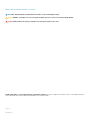 2
2
-
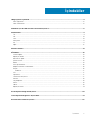 3
3
-
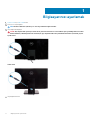 4
4
-
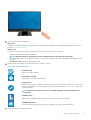 5
5
-
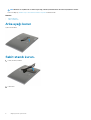 6
6
-
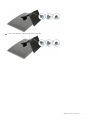 7
7
-
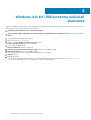 8
8
-
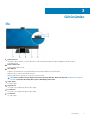 9
9
-
 10
10
-
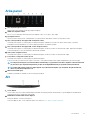 11
11
-
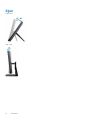 12
12
-
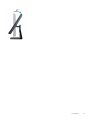 13
13
-
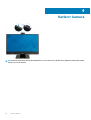 14
14
-
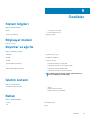 15
15
-
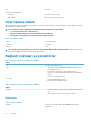 16
16
-
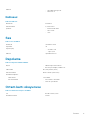 17
17
-
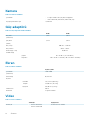 18
18
-
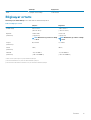 19
19
-
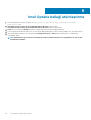 20
20
-
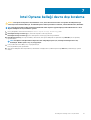 21
21
-
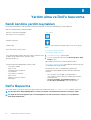 22
22
İlgili makaleler
-
Dell Inspiron 3477 Hızlı başlangıç Kılavuzu
-
Dell G5 15 5587 Hızlı başlangıç Kılavuzu
-
Dell XPS 8930 Hızlı başlangıç Kılavuzu
-
Dell XPS 8920 Şartname
-
Dell Inspiron 5680 Şartname
-
Dell Inspiron 7777 Hızlı başlangıç Kılavuzu
-
Dell Inspiron 3280 AIO Hızlı başlangıç Kılavuzu
-
Dell Inspiron 3275 Kullanici rehberi
-
Dell Inspiron 5477 Hızlı başlangıç Kılavuzu
-
Dell OptiPlex 5480 All-In-One El kitabı